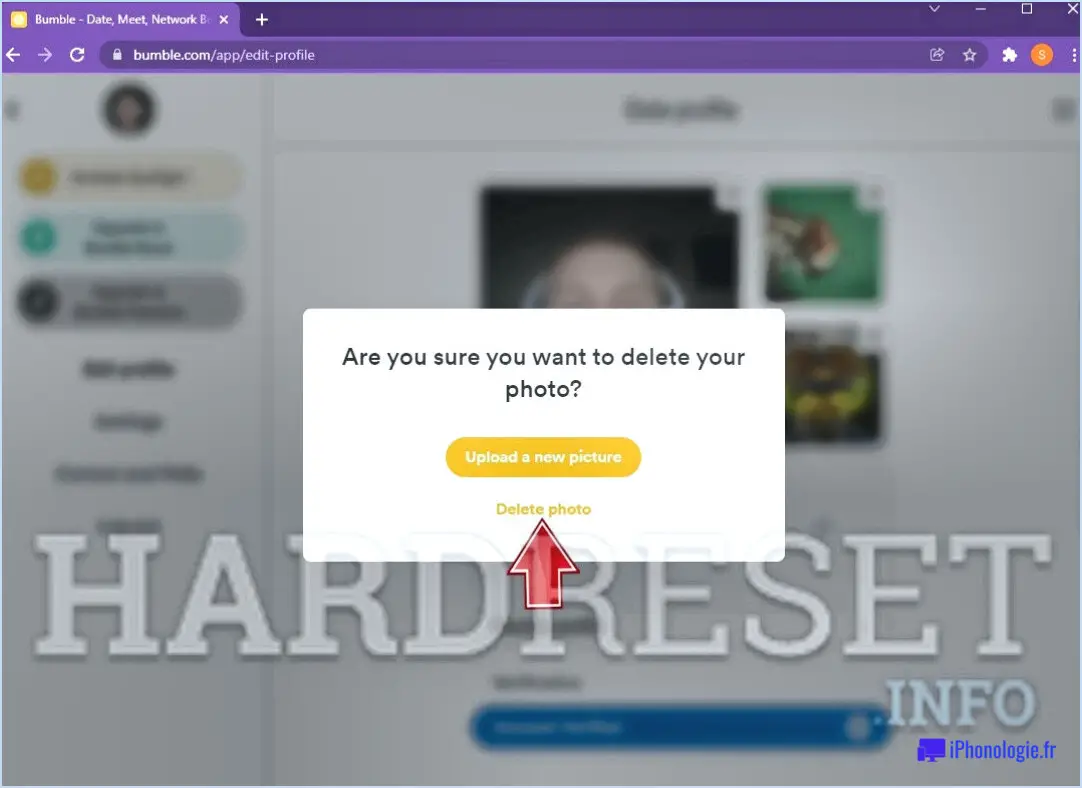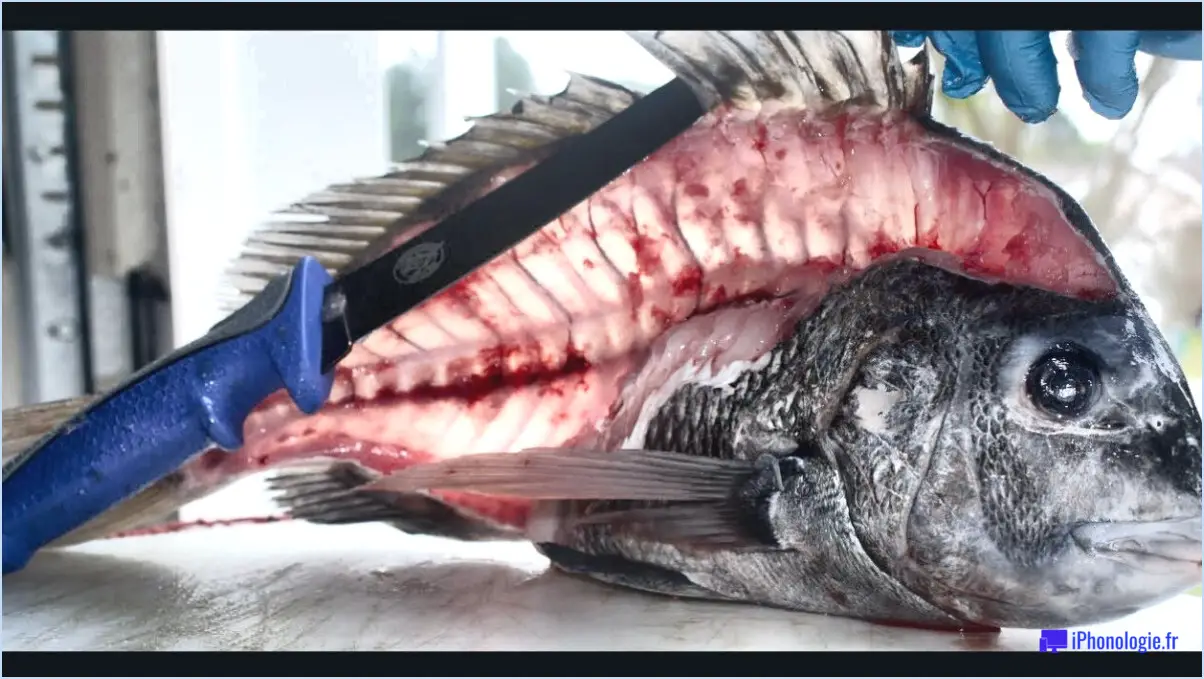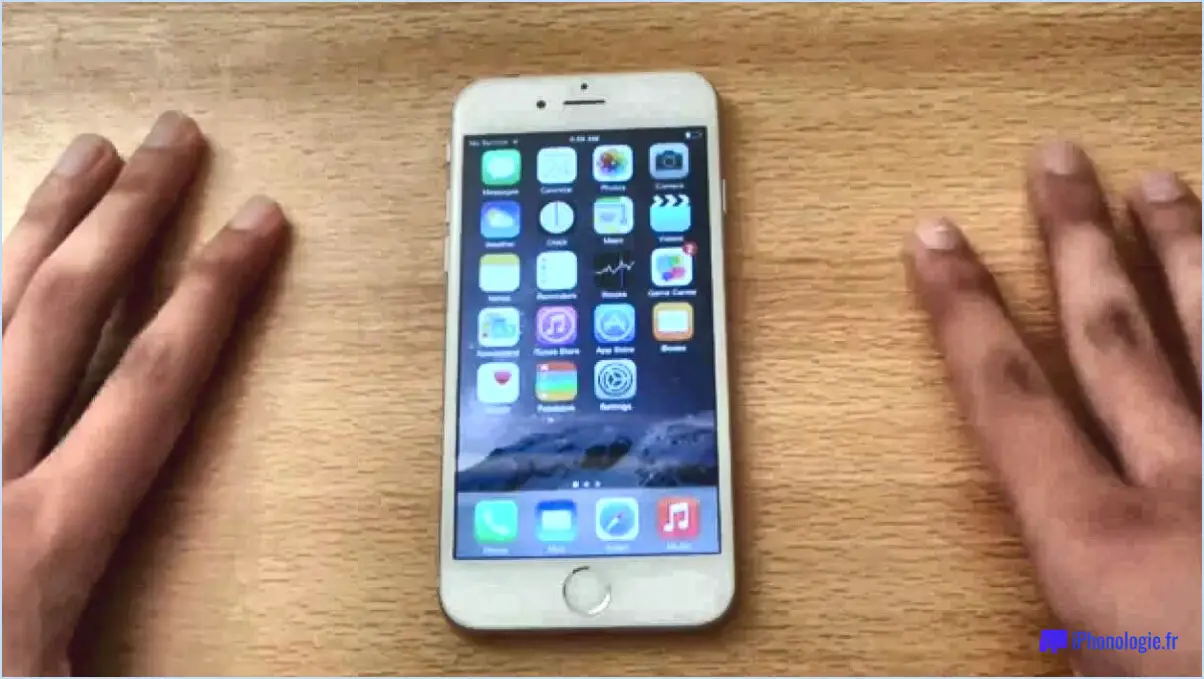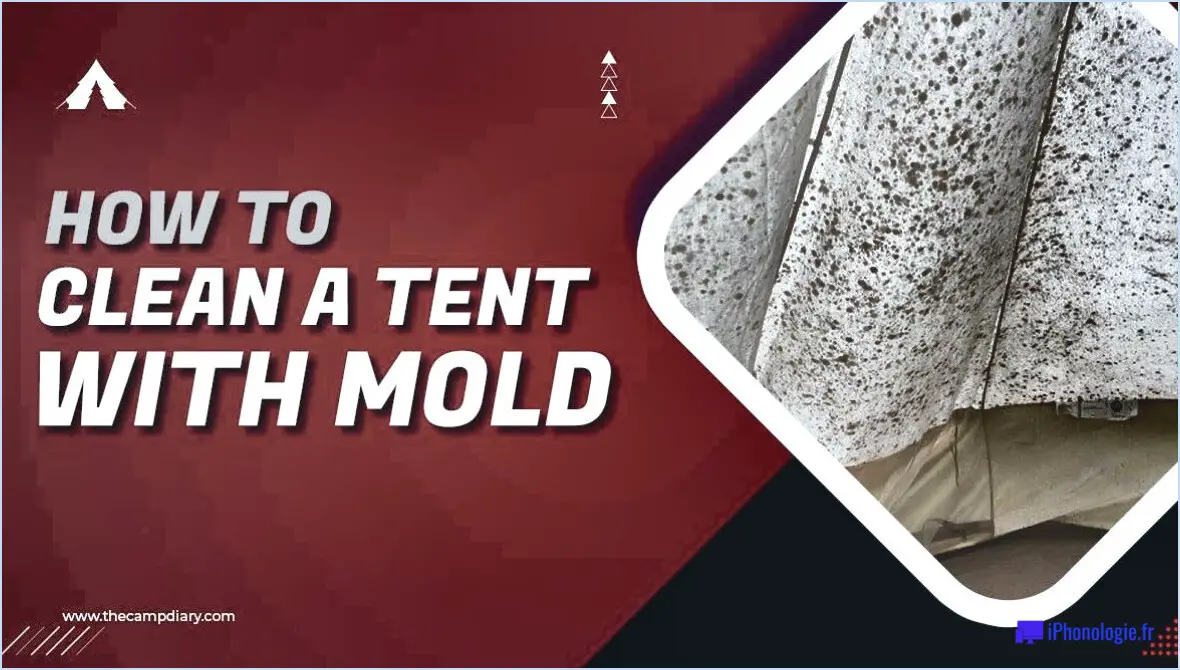Comment supprimer les images de la sauvegarde automatique sur android?
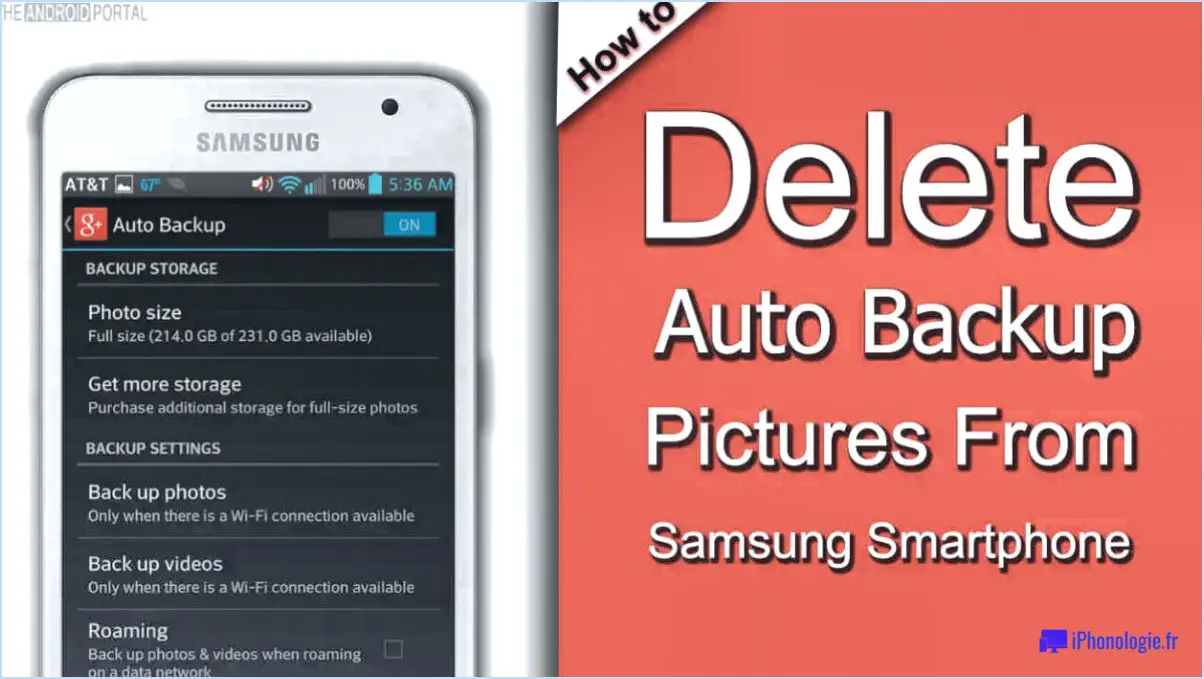
La suppression des images de sauvegarde automatique sur les appareils Android peut être une tâche difficile, surtout si vous ne savez pas où chercher. Heureusement, en suivant les bonnes étapes, vous pouvez supprimer facilement les images de sauvegarde automatique sur les appareils Android.
Voici quelques-unes des étapes à suivre pour supprimer les images de sauvegarde automatique sur les appareils Android :
- Ouvrez l'application Google Photos sur votre appareil Android.
- Tapez sur les trois lignes horizontales dans le coin supérieur gauche de l'écran.
- Sélectionnez "Paramètres" dans la liste.
- Tapez sur "Sauvegarder & synchronisation" dans la liste des options.
- Sélectionnez "Gérer le stockage de l'appareil" dans la liste.
- Tapez sur "Libérer de l'espace" pour supprimer toutes les photos sauvegardées de votre appareil qui ont déjà été sauvegardées sur votre compte Google Photos.
Remarque : cette étape supprimera toutes les photos sauvegardées de votre appareil, y compris celles qui n'ont pas été transférées sur votre compte Google Photos.
Vous pouvez également utiliser une application de gestion de fichiers pour supprimer les photos sauvegardées automatiquement sur Android. Voici comment procéder :
- Ouvrez l'application de gestion de fichiers sur votre appareil Android.
- Naviguez jusqu'au dossier dans lequel les images de sauvegarde automatique sont enregistrées.
- Sélectionnez les images que vous souhaitez supprimer.
- Tapez sur le bouton "Supprimer".
Remarque : Veillez à ne pas supprimer les fichiers importants ou les photos que vous souhaitez conserver.
Il est important de noter que les étapes ci-dessus peuvent ne pas fonctionner comme prévu pour tous les appareils Android. En fonction de votre appareil et de sa configuration, la suppression des images de sauvegarde peut ne pas être possible ou entraîner la suppression de certaines données de sauvegarde.
En conclusion, la suppression des photos de sauvegarde automatique sur les appareils Android est facile si vous suivez les bonnes étapes. Utilisez l'application Google Photos ou une application de gestion de fichiers pour supprimer les photos que vous souhaitez supprimer de votre appareil. Veillez à ne pas supprimer de fichiers importants et n'oubliez pas que la suppression des images de sauvegarde automatique peut ne pas fonctionner comme prévu sur certains appareils Android.
Comment supprimer les photos de sauvegarde automatique de ma tablette Samsung?
Si vous souhaitez supprimer les photos de sauvegarde automatique de votre tablette Samsung, vous pouvez utiliser deux méthodes :
- Utilisez la fonction "Supprimer les photos" du logiciel de la tablette Samsung Galaxy Tab :
- Ouvrez l'application Galerie et appuyez sur l'album "Sauvegarde automatique".
- Sélectionnez les photos que vous souhaitez supprimer en tapant dessus et en les maintenant.
- Tapez sur l'icône de la corbeille pour les supprimer.
- Utiliser la fonction "Sauvegarde" du Samsung Galaxy Tab & Restauration" du Samsung Galaxy Tab :
- Allez dans Paramètres > Comptes > Sauvegarde & Restauration.
- Tapez sur "Réglages de sauvegarde automatique".
- Tapez sur "Supprimer les données de sauvegarde".
- Sélectionnez les photos que vous souhaitez supprimer en tapant dessus et en les maintenant.
- Tapez sur l'icône de la corbeille pour les supprimer.
Notez que la suppression des photos de la sauvegarde automatique les supprime également de votre compte Google. Assurez-vous d'avoir sauvegardé les photos que vous souhaitez conserver avant de les supprimer.
Comment supprimer les photos de la sauvegarde Google sans les supprimer de mon téléphone?
Pour supprimer les photos de sauvegarde Google sans les supprimer de votre téléphone, procédez comme suit :
- Ouvrez l'application Google Photos et sélectionnez l'onglet "Photos".
- Sous "Fichiers", vous verrez une liste de toutes les photos de votre compte Google.
- Sélectionnez l'une des photos de cette liste et appuyez sur "Supprimer".
- Un message s'affiche, vous demandant si vous souhaitez "Supprimer partout" ou "Supprimer uniquement sur l'appareil".
- Choisissez "Supprimer uniquement de l'appareil" pour supprimer la photo de votre compte Google mais la conserver sur votre téléphone.
Répétez les étapes 3 à 5 pour chaque photo que vous souhaitez supprimer. Ce processus garantit que vos photos de sauvegarde Google sont supprimées sans les supprimer de votre téléphone.
Il est important de noter que si vous souhaitez supprimer la photo à la fois de votre compte Google et de votre téléphone, choisissez plutôt "Supprimer partout".
Comment supprimer des photos qui ont été sauvegardées?
Pour supprimer des photos qui ont été sauvegardées, vous pouvez suivre les étapes suivantes :
- Ouvrez l'application de votre galerie de photos ou le service de stockage en nuage.
- Recherchez la ou les photos que vous souhaitez supprimer.
- Sélectionnez la ou les photos et tapez sur l'option de suppression.
- Confirmez la suppression.
Si vous utilisez Google Photos, vous pouvez également supprimer définitivement des photos du stockage de votre appareil en allant dans le dossier Corbeille et en sélectionnant "Vider la corbeille". Gardez à l'esprit qu'une fois que vous avez supprimé une photo de votre sauvegarde, elle sera également supprimée de tous les appareils connectés à la sauvegarde.
Les photos restent-elles sur Google Photos si elles sont supprimées du téléphone?
Oui, les photos restent stockées sur Google Photos si elles sont supprimées de votre téléphone. En effet, Google Photos synchronise vos photos avec le cloud, ce qui vous permet d'y accéder à partir de n'importe quel appareil disposant d'une connexion Internet. Lorsque vous supprimez une photo de votre téléphone, elle est uniquement supprimée du stockage local de l'appareil, mais elle reste dans votre compte Google Photos. Toutefois, vous pouvez supprimer définitivement des photos de votre compte Google Photos, ce qui les supprimera de tous les appareils synchronisés. En outre, Google Photos propose une fonction "Corbeille" qui conserve les photos supprimées pendant 60 jours avant de les supprimer définitivement.
Pourquoi mon espace de stockage Google Photos est-il saturé?
Si vous vous demandez pourquoi votre espace de stockage Google Photos est plein, c'est peut-être parce que vous avez dépassé la limite de stockage gratuit. Google Photos offre un espace de stockage gratuit et illimité pour les photos et les vidéos d'une résolution maximale de 16 mégapixels et de 1080p, respectivement. Si vous avez transféré des photos ou des vidéos d'une résolution supérieure, il se peut qu'elles occupent de l'espace dans votre Google Drive plutôt que dans Google Photos. Pour vérifier si c'est le cas, accédez à votre Google Drive et recherchez "Google Photos" dans la barre de recherche. Vous pouvez également libérer de l'espace dans Google Photos en supprimant certaines de vos photos et vidéos ou en passant à un plan de stockage payant. Gardez à l'esprit que la suppression de photos et de vidéos de Google Photos les supprimera également des autres appareils synchronisés.
Où se trouve la sauvegarde automatique sur Android?
La sauvegarde automatique est une fonctionnalité intégrée à Android qui enregistre automatiquement les données et les paramètres des applications sur Google Drive. Cette fonction est utile lorsque vous devez réinstaller une application ou changer d'appareil. Pour activer la sauvegarde automatique, allez dans l'application Paramètres, sélectionnez Sauvegarde & Réinitialiser, et assurez-vous que le curseur Sauvegarder mes données est activé. Une fois cette option activée, vos données seront automatiquement sauvegardées sur votre compte Google Drive.
La sauvegarde de Google Photos est-elle automatique?
Oui, Google Photos sauvegarde automatiquement vos photos et vos vidéos. Cela signifie que toutes les photos et vidéos que vous prenez avec votre appareil mobile ou que vous téléchargez sur Google Photos sont automatiquement sauvegardées sur votre compte Google. En outre, Google Photos offre la possibilité de sauvegarder vos photos et vidéos sur votre ordinateur ou sur un autre périphérique de stockage pour plus de sécurité et d'accessibilité. Avec Google Photos, vous pouvez facilement accéder à vos photos et vidéos et les partager sur plusieurs appareils.
Que se passe-t-il si je désactive Google Photos?
Si vous désactivez Google Photos, vous perdrez l'accès à toutes vos photos et vidéos stockées dans l'application. Cela signifie que vous ne pourrez pas afficher, modifier ou partager vos fichiers multimédias sauvegardés sur la plateforme. En outre, si vous avez configuré la sauvegarde automatique de votre appareil, les nouvelles photos et vidéos ne seront pas téléchargées vers l'application, ce qui pourrait entraîner la perte de tout nouveau fichier multimédia. Il est important de noter que la suppression de l'application de votre appareil ne supprime pas automatiquement les sauvegardes, mais la désactivation de l'application peut inciter Google à supprimer les sauvegardes après un certain temps.
Avez-vous vraiment besoin de Google Photos?
Google Photos est un outil très utile pour le stockage et l'organisation des photos. Avec Google Photos, vous pouvez accéder facilement à vos photos depuis n'importe quel appareil et elles sont automatiquement sauvegardées, ce qui vous permet de ne jamais perdre vos précieux souvenirs. En outre, Google Photos vous permet de rechercher des photos spécifiques à l'aide de mots-clés, ce qui facilite la recherche des photos dont vous avez besoin, au moment où vous en avez besoin. Parmi les autres avantages de Google Photos, citons la possibilité de partager vos photos avec d'autres personnes, de créer des albums et de modifier vos photos à l'aide des outils de retouche intégrés. Dans l'ensemble, il n'est pas nécessaire d'utiliser Google Photos, mais c'est un outil précieux pour tous ceux qui prennent beaucoup de photos et qui veulent s'assurer qu'elles sont sauvegardées et faciles d'accès.
Pourquoi ne pas utiliser Google Photos?
Bien que Google Photos soit une option pratique pour le stockage et l'organisation des photos, il y a quelques raisons pour lesquelles ce n'est peut-être pas le meilleur choix. Tout d'abord, Google étant propriétaire de la plateforme, il a le droit d'utiliser vos photos à ses propres fins. Deuxièmement, il a été signalé que des photos avaient été supprimées de Google Photos sans avertissement. Enfin, Google Photos n'est peut-être pas aussi sûr que d'autres options de stockage de photos, ce qui peut poser des problèmes de confidentialité. Il est important de peser les avantages et les inconvénients avant de décider d'utiliser Google Photos pour stocker vos précieux souvenirs.